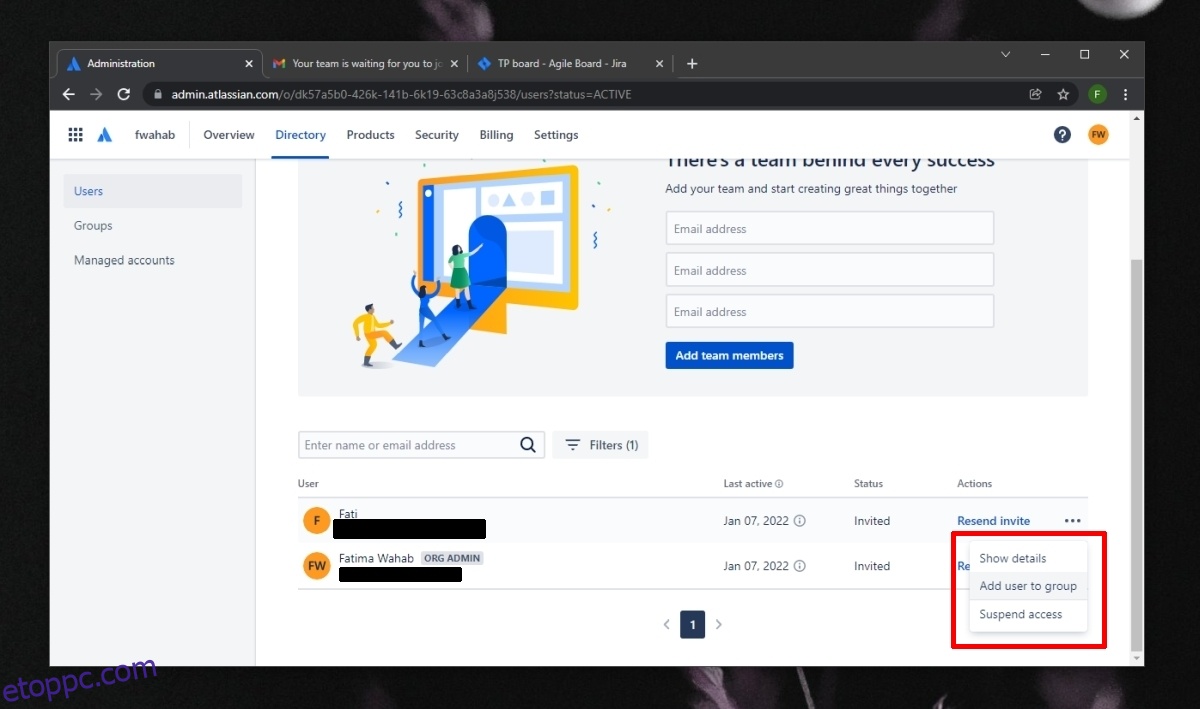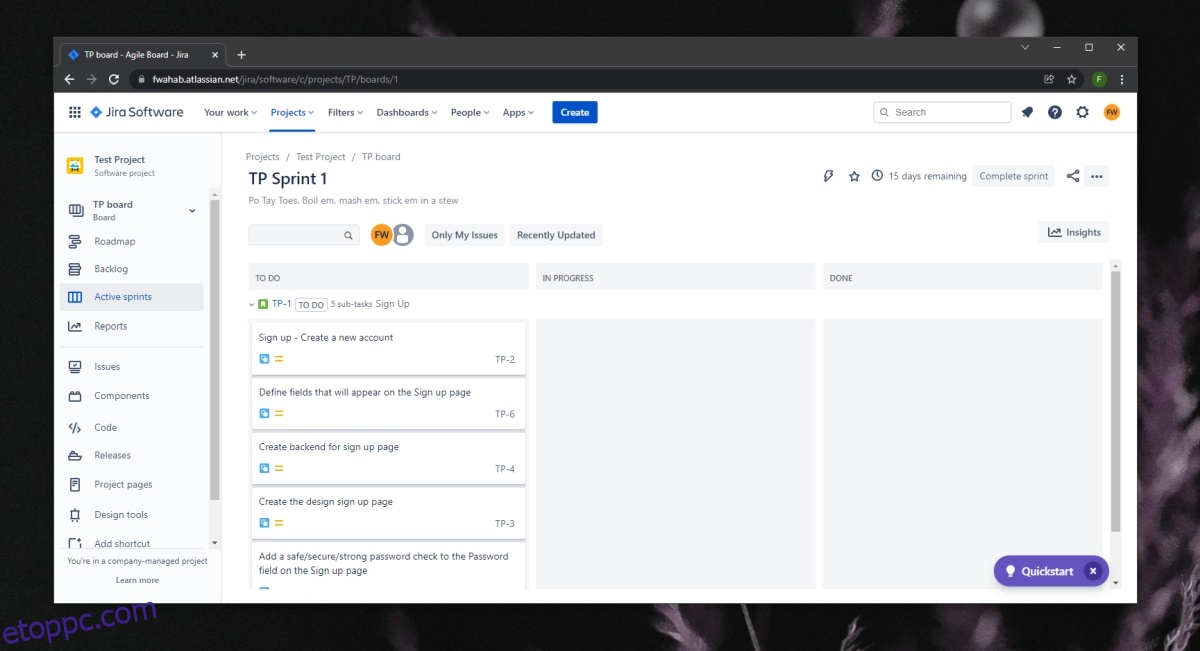A Jira egy népszerű feladatkezelő eszköz, amelyet számos iparágban használnak. Kivételesen népszerű az informatika területén, és az Agile keretrendszerrel való használatra készült, de ha tudja, hogyan kell használni és rendszerezni a dolgokat a Jira-ban, akkor szinte bármilyen területen használhatja.
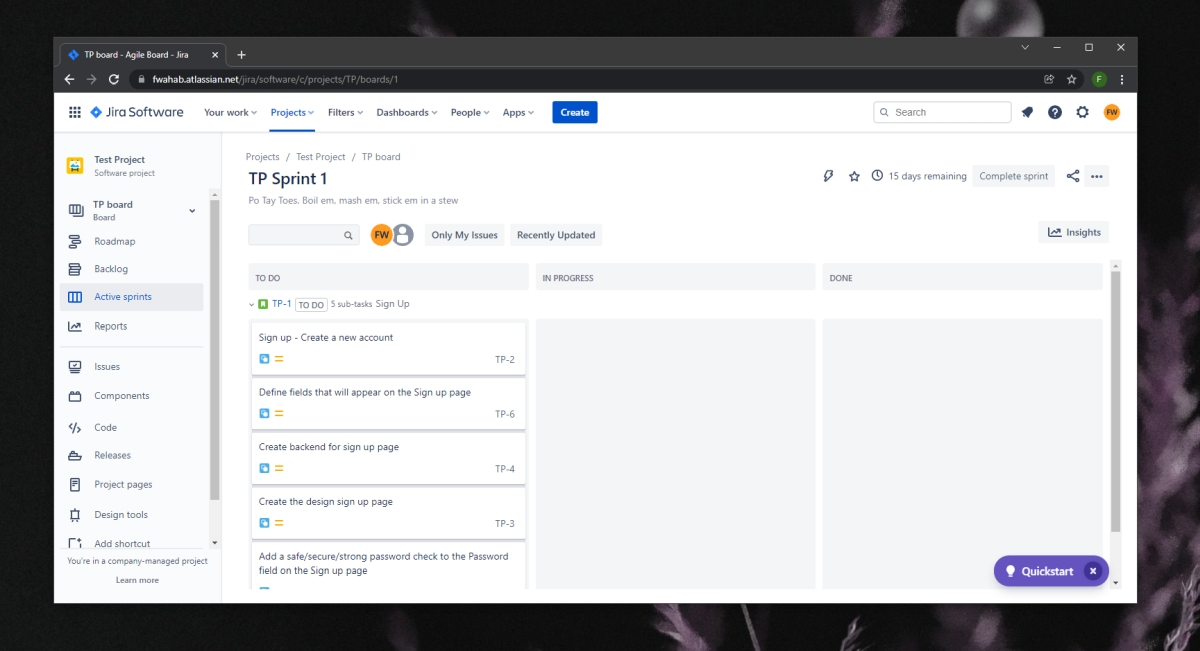
Tartalomjegyzék
Jira táblák
A Jira tábla megmutatja a projekt keretében létrehozott elemeket vagy problémákat. Minden Jirában létrehozott projekthez tartozik egy már létrehozott tábla, de létrehozhat további táblákat is, amelyek az aktuális projekt bizonyos elemeit vagy problémáit jelenítik meg. Például létrehozhat egy táblát, amely megjeleníti az összes olyan elemet, amely egy adott fejlesztés alatt álló szolgáltatáshoz kapcsolódik.
Meghívhat más felhasználókat egy Jira táblára, azonban fontos először megérteni, hogyan működnek az engedélyek, amikor egy Jira tábláról van szó. Egyetlen Jira-fiók vagy webhely több projektet is tartalmazhat. Minden projektnek saját táblája lesz. Amikor meghív egy felhasználót egy Jira-táblára, olyan jogosultságokkal hívhatja meg, amelyek hozzáférést biztosítanak számára az egész Jira-hoz. Ez azt jelenti, hogy hozzáférhetnek az összes Jira táblához a Jira webhelyen létrehozott projektekhez.
Meghívhat felhasználókat egyetlen projektbe is, és csak az adott projekt keretében létrehozott táblákhoz férhetnek hozzá.
Felhasználók hozzáadása a Jira táblákhoz
Most, hogy tudja, hogyan működnek az engedélyek, amikor felhasználókat ad hozzá egy Jira-táblához, elkezdheti hozzáadni őket. Győződjön meg arról, hogy rendelkezik a megfelelő adminisztrátori szintű jogosultságokkal a felhasználók hozzáadásához/meghívásához egy Jira webhelyhez, projekthez és fórumhoz.
Nyissa meg Jira webhelyét, és jelentkezzen be.
A jobb felső sarokban kattintson a fogaskerekű gombra, és a menüből válassza a Felhasználókezelés lehetőséget.
Adja meg a meghívni kívánt felhasználó e-mail címét.
Kattintson a Tagok hozzáadása lehetőségre.
Meghívót küldünk a megadott e-mail-címre. A felhasználónak rá kell kattintania a meghívóra, be kell állítania Jira-fiókját, és csatlakoznia kell a projekthez. Miután csatlakoznak a projekthez, megtekinthetik az alatta lévő Jira táblákat.
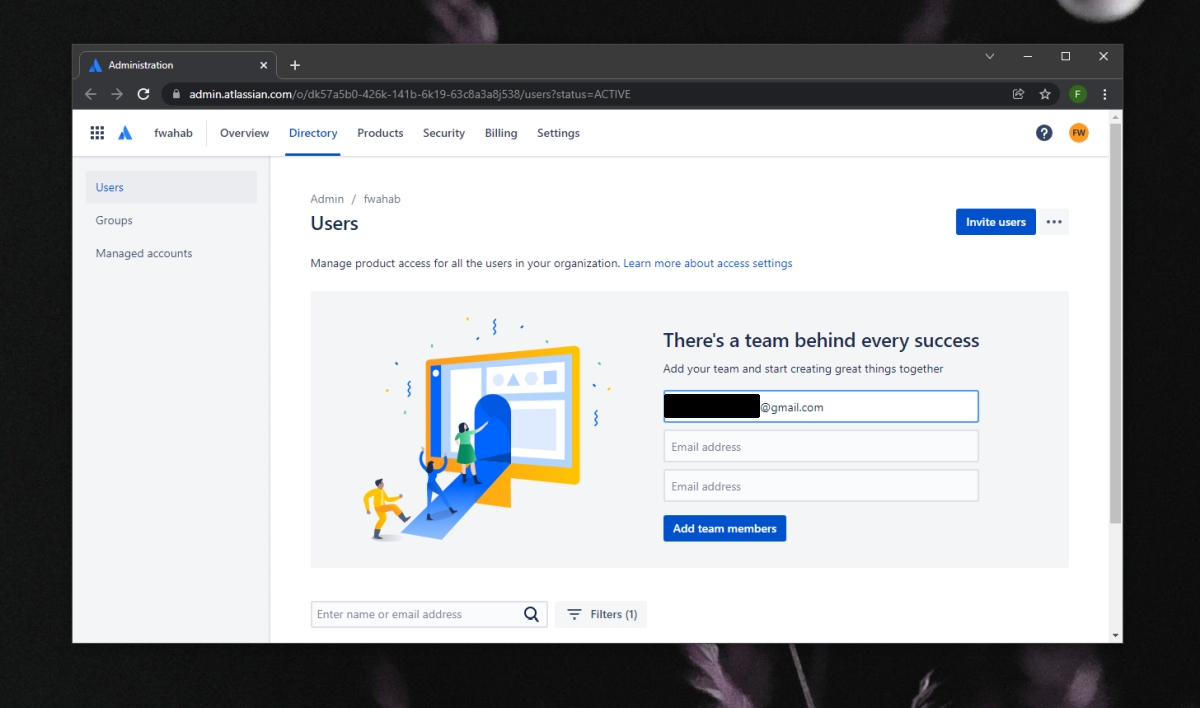
Felhasználói engedélyek a Jira-ban
A felhasználók Jira projektbe való meghívásának folyamata nem tartalmaz olyan lépést, amelyben az engedélyeket meghatározzák. Az engedélyek kezeléséhez, azaz mely projektekhez és később mely táblákhoz férhet hozzá a felhasználó, meg kell értenie, hogyan vannak meghatározva.
A Jira előre meghatározott csoportokkal érkezik. Ezeket a csoportokat a Felhasználókezelés oldal bal oldali oszlopából érheti el. A csoportoknak saját engedélykészletük már be van állítva. Ha engedélyeket szeretne adni egy felhasználónak, hozzá kell adnia őket a megfelelő csoporthoz. Egyéni csoportokat is létrehozhat egyéni engedélykészlettel.
Kattintson a fogaskerekű gombra a Jira jobb felső sarkában, és válassza a Felhasználókezelés lehetőséget.
Görgessen le a felhasználók listájához.
Kattintson a további beállítások gombra egy felhasználó mellett, és válassza a Hozzáadás a csoporthoz lehetőséget.
Válassza ki azt a csoportot, amelyhez hozzá szeretné adni a felhasználót.
Miután egy felhasználót hozzáadtak egy csoporthoz, az engedélye és hozzáférése a Jira webhelyen frissül.